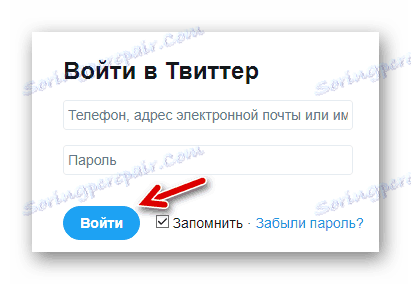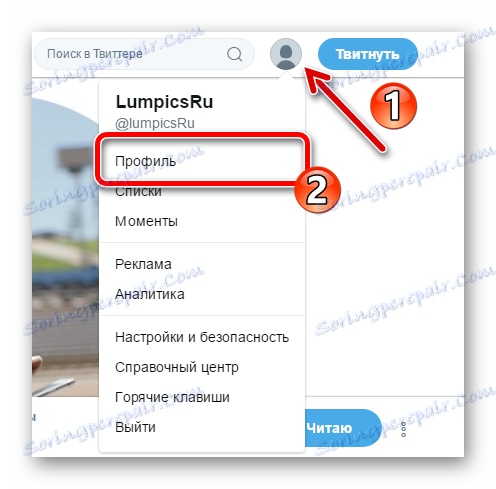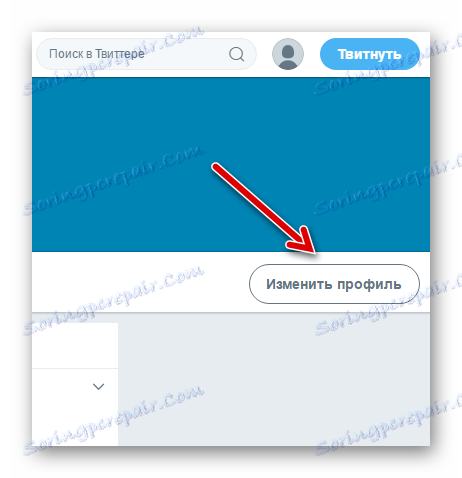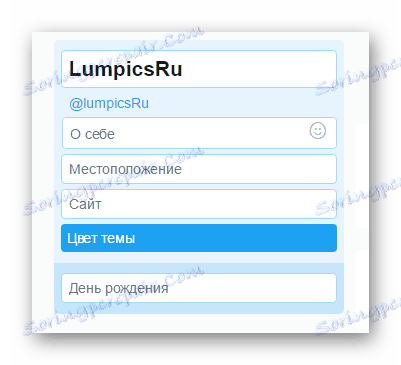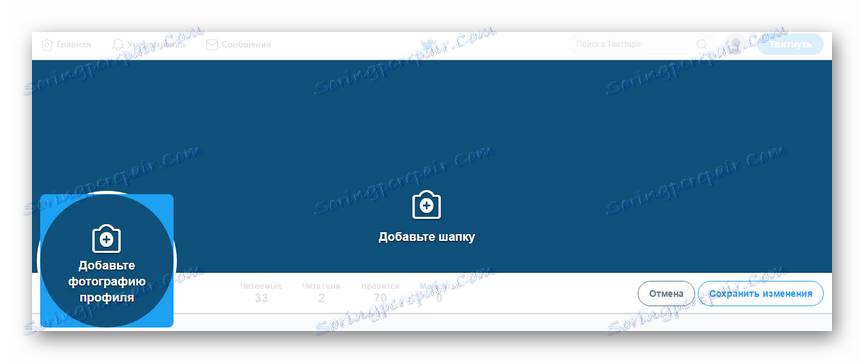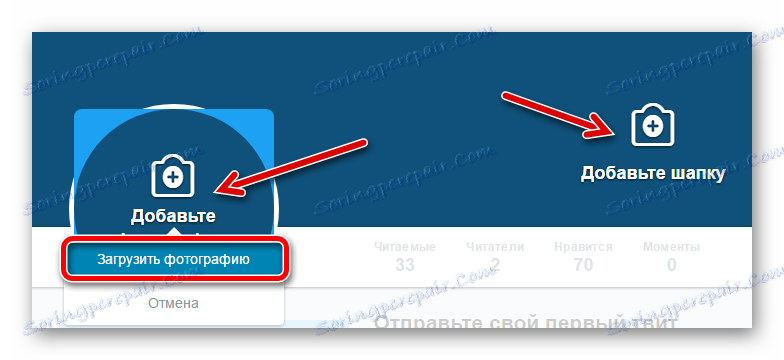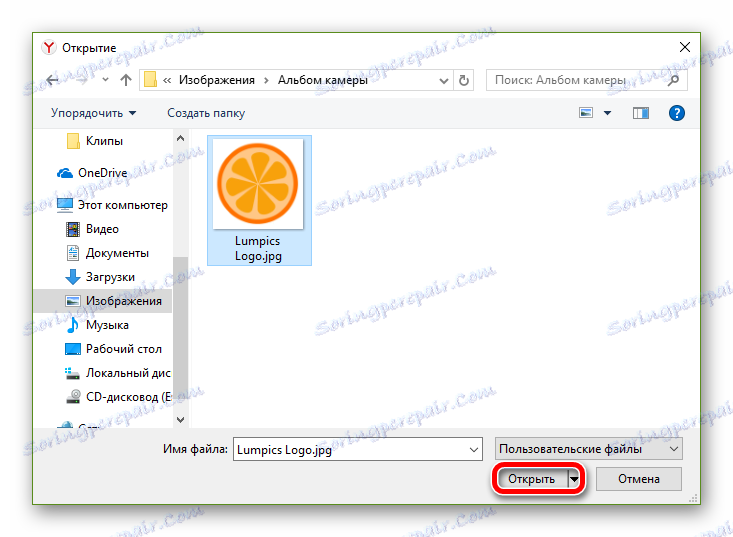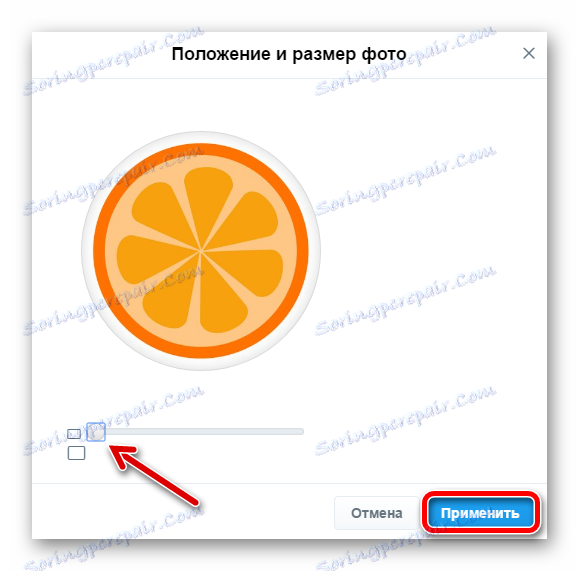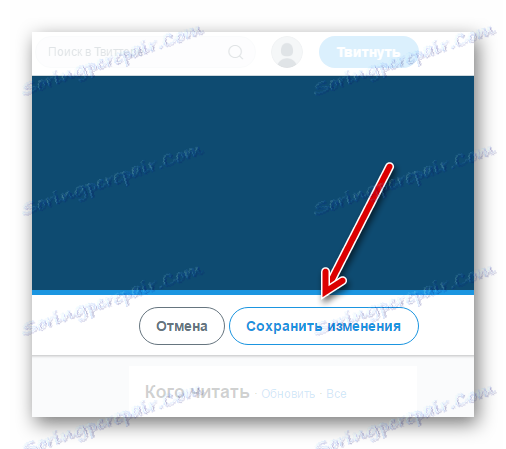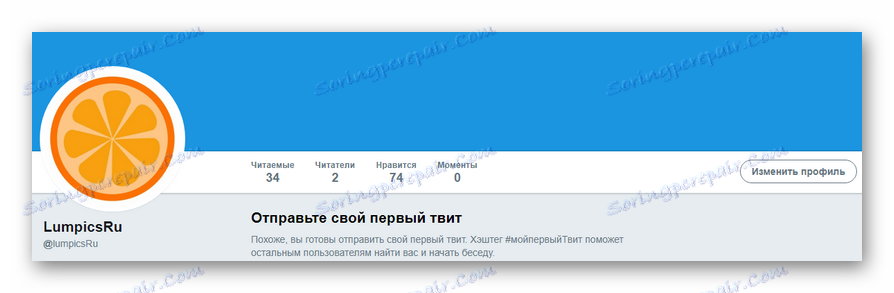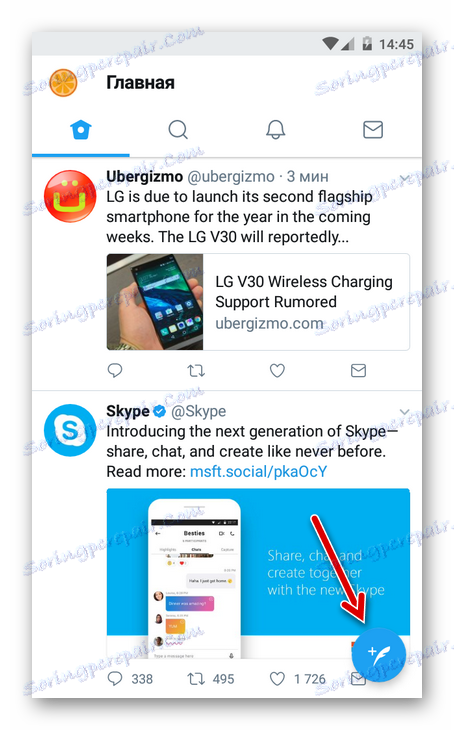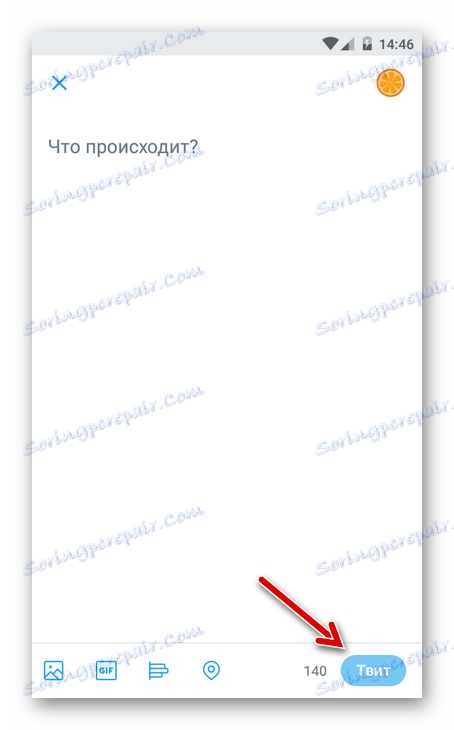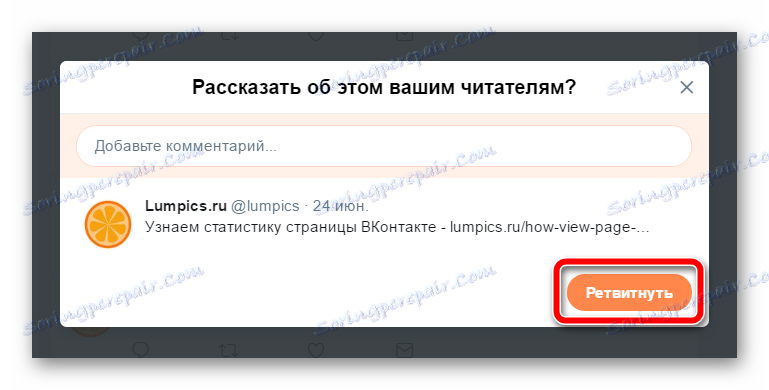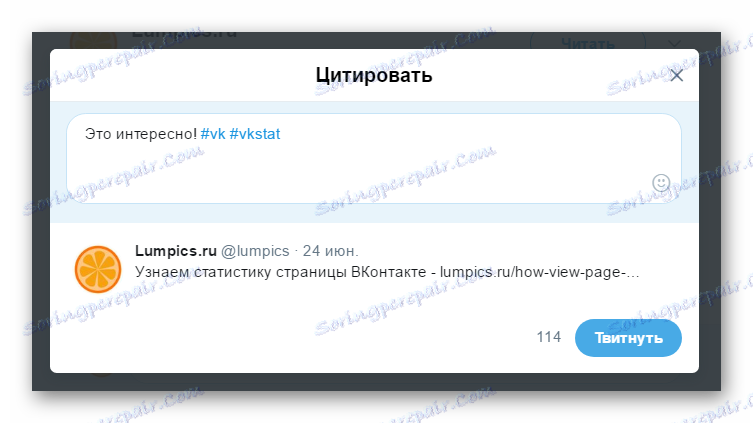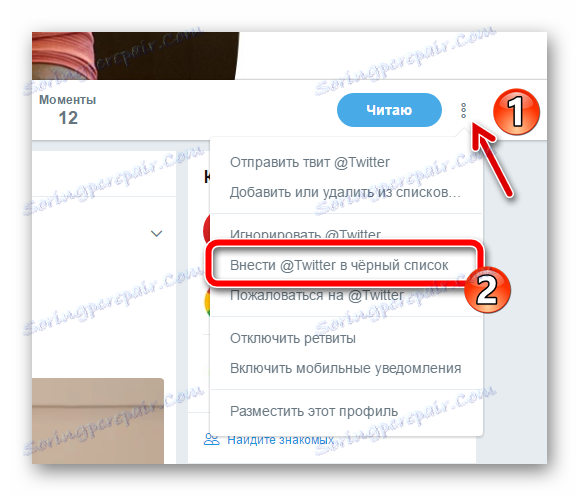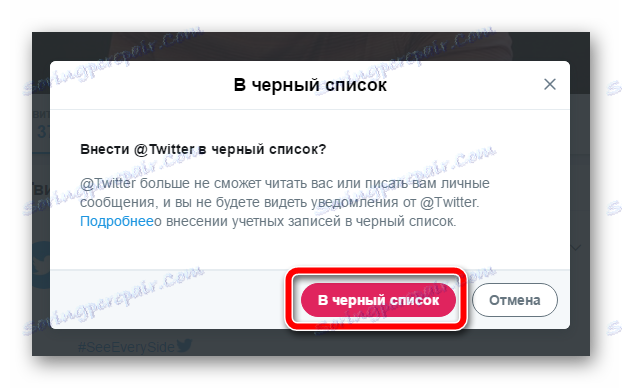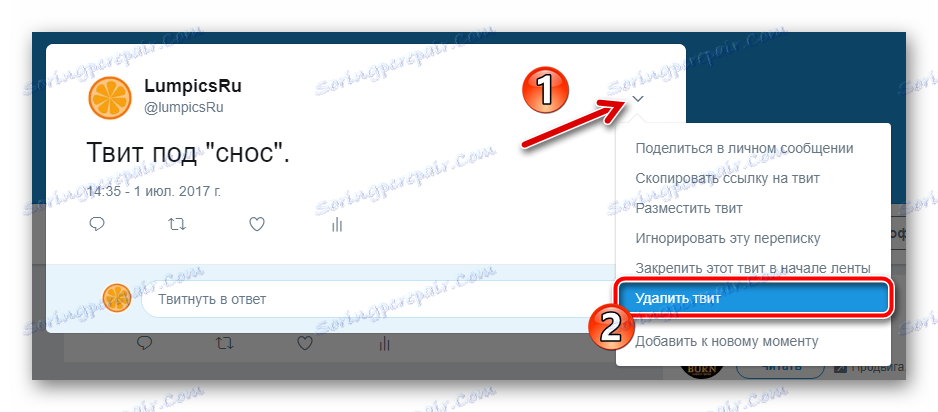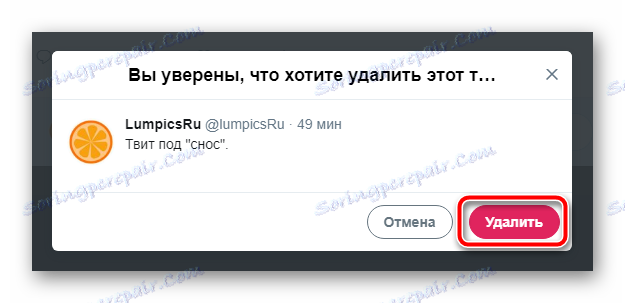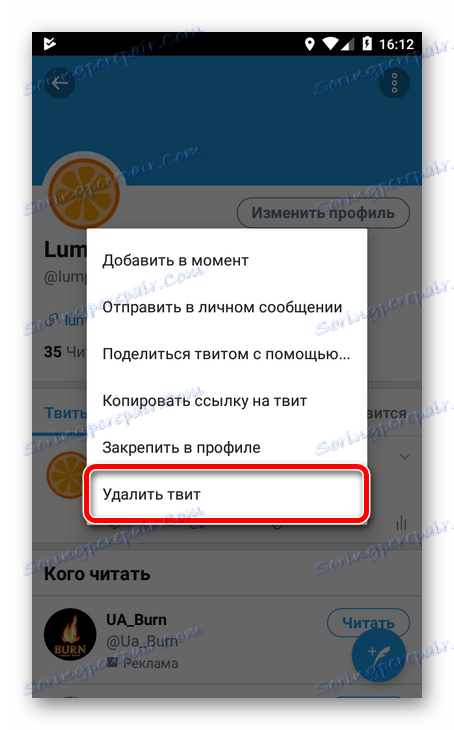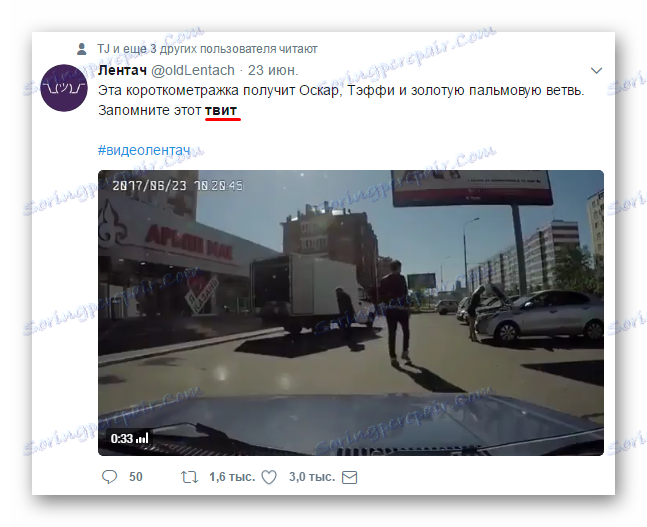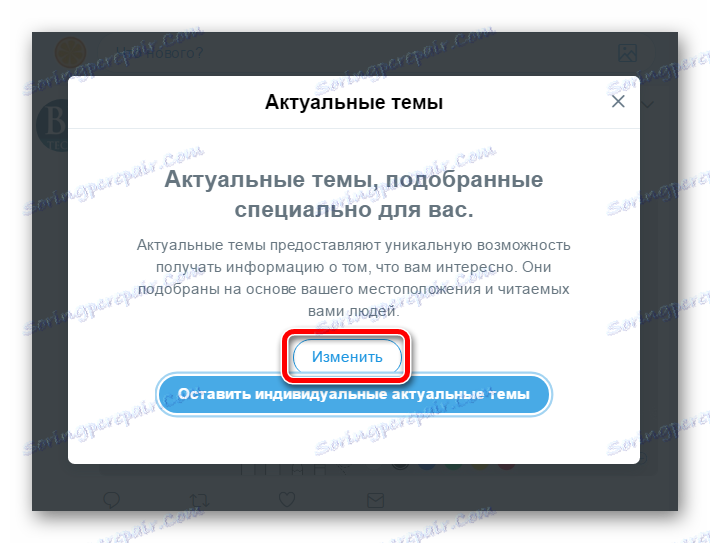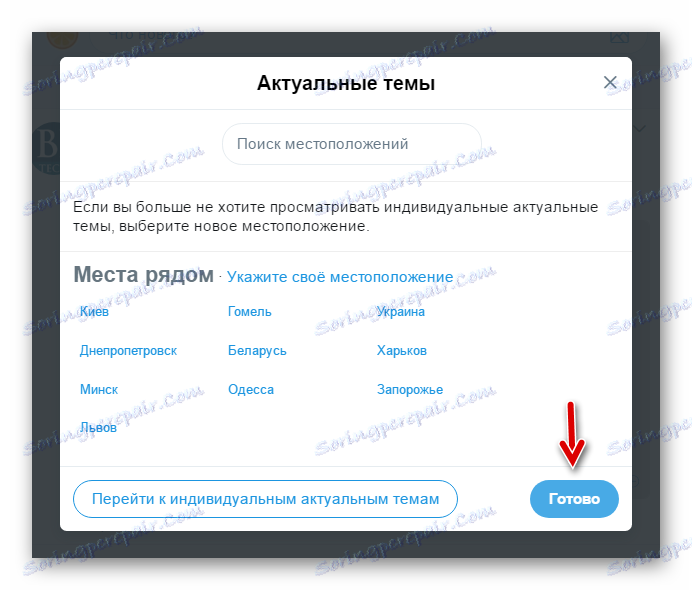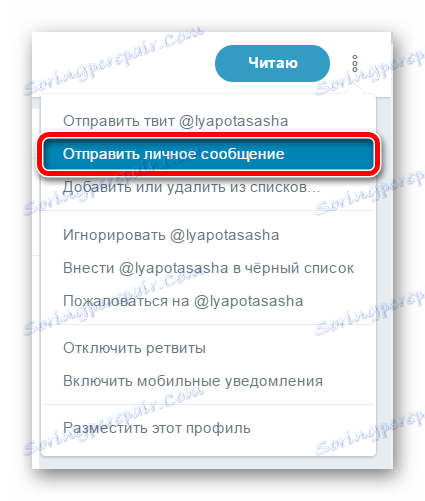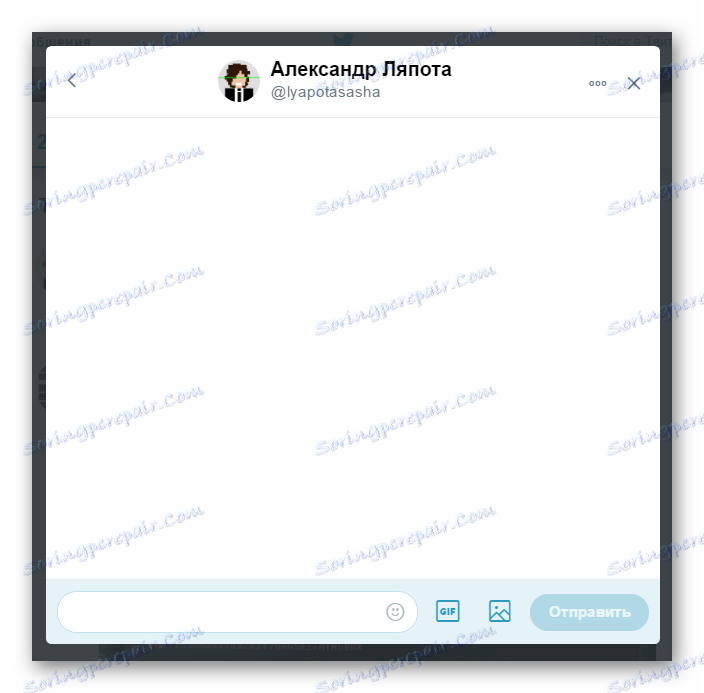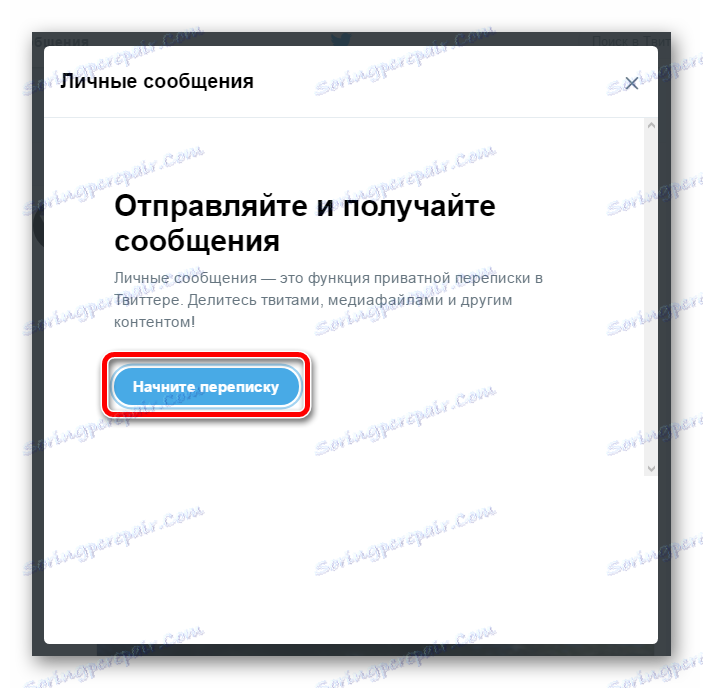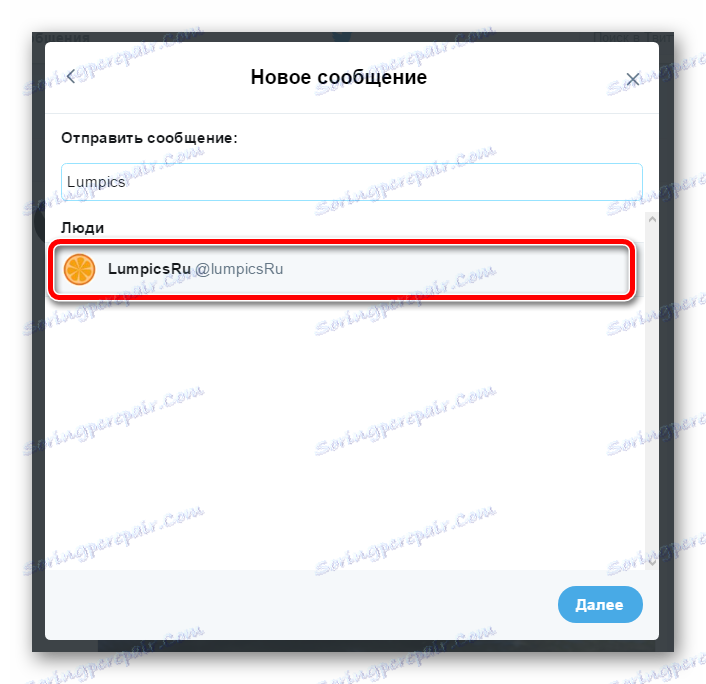Čo je Twitter a ako ho používať
Ak je pre vás dôležité, aby ste držali krok s tým, čo sa deje vo svete, ak máte záujem o myšlienky osobností, ktoré sú známe a nie o takej udalosti, a ak chcete len vyjadriť svoj názor a diskutovať s ostatnými, Twitter je pre neho najvhodnejší nástrojom.
Ale čo je táto služba a ako používať službu Twitter? Toto sú otázky, na ktoré sa budeme snažiť odpovedať.
obsah
O službe Twitter
cvrlikání nie je v žiadnom prípade sociálna sieť v obvyklom formáte pre nás. Skôr je to služba pre zasielanie správ s masami. Ktokoľvek môže používať platformu - od bežného používateľa až po najväčšiu spoločnosť alebo prvú osobu v krajine. Takmer na začiatku svojej cesty si Twitter získal uznanie medzi najrôznejšími celebritami, ktorí získali jednoduchý a pohodlný spôsob komunikácie s fanúšikmi.
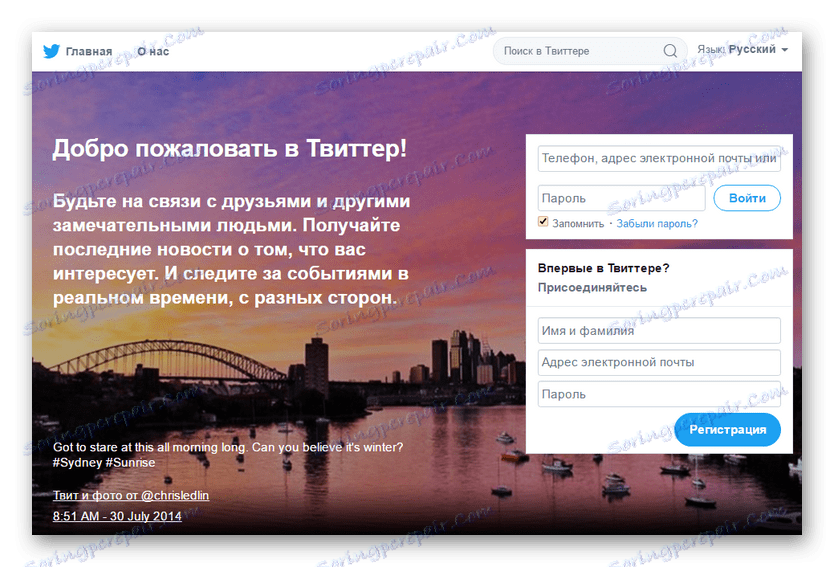
Po prvé, pozrime sa na niekoľko základných pojmov služby Twitter.
tweety
Prvým, s ktorým stojí za to začať podrobný kontakt s Twitterom - jeho hlavné "tehly", to je tweety. Pojem "tweet" v kontexte tejto sociálnej siete je druh verejnej správy, ktorá môže obsahovať fotografie, videá, odkazy na zdroje tretích strán a text, ktorých dĺžka nemôže presiahnuť 140 znakov.
Prečo len 140? Toto je špecifickosť služby mikroblogingu. S väčšou pravdepodobnosťou budete venovať pozornosť krátkej, ale dôležitú a zaujímavú publikáciu pre vás, skôr ako aspoň nie príliš priestrannej, ale vyžadujú určitý čas na prečítanie. Okrem toho môžete na Twitteru vždy urobiť krátke oznámenie a poskytnúť odkaz na hlavný materiál. Toto neustále využíva spravodajské zdroje a blogy tretích strán. 
Služba Tweet môže byť tiež zobrazená ako správa, pomocou ktorej môžete začať dialóg, alebo sa môžete pripojiť.
retweets
Ďalším variantom publikácií na Twitteri je tweety, ktoré ste sa rozhodli zdieľať so svojimi čitateľmi. A tieto správy sa nazývajú retweety.
Retweetová skutočnosť nie je nič iné ako opätovné zverejnenie príspevku niekoho iného s uvedením tohto zdroja. Môžete navyše doplniť retweety s vašimi komentármi, čo spôsobí, že v správe sa stane citát tretej strany.
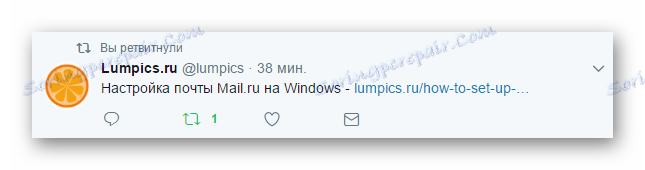
Twitter tiež poskytuje príležitosť zopakovať nielen ostatné, ale aj ich vlastné publikácie. Najpopulárnejším používaním tejto funkcie je vyzdvihnúť staré tweety na začiatku pásky.
hashtag
Dokonca aj keď nie ste vôbec oboznámení s Twitter, ale ste používateľom VKontakte , facebook alebo Instagram , potom aspoň vo všeobecnosti, čo je hashtag . Tu a v službách hashtagov s mikroblogovaním vykonávajú funkcie, ktoré sú pre všetkých dôvtipné.
Pre tých, ktorí túto koncepciu nepoznajú, vysvetlite. Hashtag sa nazýva druh identifikačného štítku pre danú tému. Môže to byť slovo alebo celá fráza (bez medzery) s "#" na začiatku.
Napríklad tým, že vložíte tweet o odpočinku, môžete do správy pridať #моеЛето #море , #моеЛето , atď. A to je potrebné, aby používatelia sociálnej siete našli vašu publikáciu na príslušnom štítku.

Inými slovami, pomocou hashtagov môžete rozšíriť dosah publika na konkrétny tweet.
Môžete tiež použiť značky hashtag vo vašich príspevkoch, aby ste ich mohli efektívne usporiadať na neskoršie vyhľadávanie.
Čitatelia a čitatelia
Prví sa nazývajú nasledovníci alebo odberatelia. Tu je všetko veľmi jasné. Čítajúci (alebo čitateľ) je používateľ, ktorý sa prihlásil na odber aktualizácií účtu Twitter. Doslovne z anglického slova "Následník" je preložený ako "Nasledujúci" alebo "Obdivovateľ".
Prihlásením sa na niekoho na službe Twitter môžete zahrnúť uverejnenie tohto používateľa vo vašich tweetoch na hlavnej stránke. Avšak tzv. Sledovanie v mikroblogingu nie je v žiadnom prípade porovnateľné s pridaním k priateľom, ako vo väčšine sociálnych sietí. Ak sa vás niekto prihlásil na odber, nie je potrebné opakovať.
Teraz poznáte význam kľúčových výrazov Twitter. Čas sa zoznámiť priamo s funkciami sociálnych sietí
Zaregistrujte sa a prihláste sa do služby Twitter
Ak ste už nepoužívali Twitter alebo ste ho už prvýkrát videli, mali by ste začať so základmi. Prvá vec, ktorú potrebujete vedieť, ako zaregistrovať a autorizovať v sociálnych sieťach.
Vytvorte účet v službe
Ak chcete začať čítať a publikovať tweety na stránkach Twitter, musíte najprv vytvoriť profil v tejto sociálnej sieti. To vôbec nie je ťažké a netrvá veľa času.
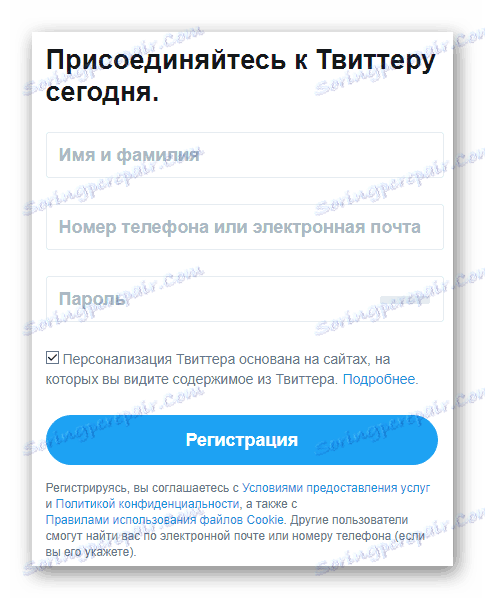
Ale tu sa otázka registrácie v službe mikroblogovania nebude brať do úvahy. Na našich stránkach už existuje zodpovedajúci článok, ktorý podrobne opisuje proces vytvárania účtu Twitter.
Lekcia: Ako vytvoriť účet na službe Twitter
Prihlásenie
Autorizačný postup v službe mikroblogingu sa nelíši od postupu v žiadnej inej sociálnej sieti.
- Ak chcete urobiť záznam na službe Twitter, prejdite na hlavnú stránku stránky alebo na samostatnú formu overovania.
- Tu v prvom poli zadáte e-mailový účet, telefónne číslo alebo meno používateľa vybrané pri registrácii.
![Autorizačný formulár v mikroblogistickej službe Twitter]()
Potom zadajte heslo a kliknite na tlačidlo "Prihlásenie" .
Nastavenie Twitteru
Po prihlásení do účtu, ktorý ste práve vytvorili, prvým krokom je začať vyplňovať vaše osobné údaje a vizualizovať profil. Navyše by ste sa mali postarať o nastavenie služby pre vaše potreby.
Upraviť profil
Po vytvorení účtu na službe Twitter väčšina používateľov okamžite začne upravovať údaje verejného účtovníctva, ktoré zahŕňajú aj vzhľad profilu. Urobme to a urobme to.
- Najprv musíte prejsť priamo na našu stránku profilu.
![Rozbaľovacia ponuka používateľa v službe microblogging Twitter]()
Ak to chcete urobiť, vedľa tlačidla "Tweet" v pravom hornom rohu kliknite na ikonu avatar a v rozbaľovacej ponuke vyberte položku "Profil" . - Potom kliknite na tlačidlo "Upraviť profil" na ľavej strane otvorenej stránky.
![Stránka profilu v službe microblogging Twitter]()
- Potom sa polia s verejnými používateľskými údajmi stanú otvorenými na úpravu.
![Blokovanie na úpravu verejných údajov používateľa na službe Twitter]()
Tu môžete zmeniť farebný rozsah profilu, jeho "čiapočku" a avatar.![Zmeniť počet obrázkov a profilov v službe Twitter]()
- Zmeňte profilovú fotografiu (avatar) a jej čiapky sú vytvorené pomocou rovnakého algoritmu. Najskôr kliknite na oblasť so slovami "Pridať profilovú fotografiu" alebo "Pridať hlavičku" .
![Nahrajte fotografiu pre avatar a klobúky na Twitteri]()
Potom v rozbaľovacej ponuke vyberieme možnosť "Nahrať fotku" , v okne Prieskumníka nájdeme obrázok a klikneme na tlačidlo "Otvoriť" .![Okno Explorer v systéme Windows 10]()
V rozbaľovacom okne v prípade potreby použite posúvač na orezanie fotografie a kliknite na tlačidlo "Použiť" .![Okno s úpravou profilovej fotografie v službe Twitter]()
Takže je to s fotografiou čiapky. Jediná vec pre druhú je vybrať si obrázok s dostatočne vysokým rozlíšením, aby bolo všetko správne. - Po správnom editovaní profilu zostane zmeny uložené iba kliknutím na príslušné tlačidlo na pravej strane stránky.
![Tlačidlo na uloženie zmien údajov verejného profilu na službe Twitter]()
- Teraz náš profil vyzerá dobre.
![Náš profil na Twitteri po zmenách]()
Nastavte si účet
Pre dôkladnejší prístup k nastaveniu svojho Twitter účtu môžete použiť sekciu "Nastavenia a zabezpečenie" . Môžete ísť na to vďaka rovnakej rozbaľovacej ponuke, ktorá sa volá kliknutím na miniatúru nášho avatara. 
Poďme sa rýchlo pozrieť na hlavné kategórie nastavení na príslušnej stránke Twitter. 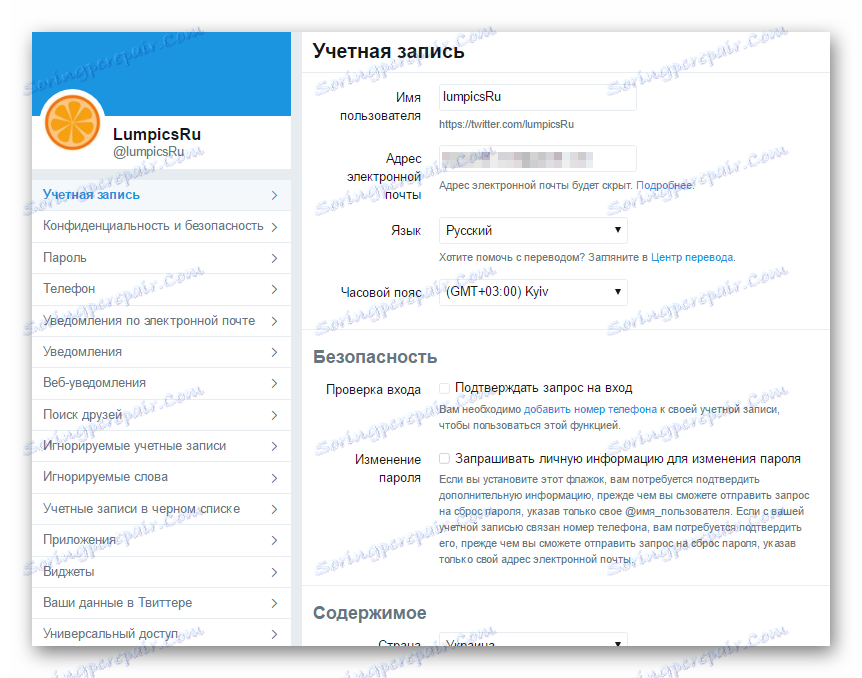
Prvá položka je "Účet" . Táto stránka sa nám vždy stretáva pri prechode do sekcie nastavení. V tejto kategórii môžete zmeniť svoje používateľské meno a e-mailovú adresu prepojenú e-mailom. Ak je to potrebné, nakonfigurujte miestne parametre, napríklad jazyk rozhrania, časové pásmo a krajinu. A v spodnej časti stránky v rámci bloku nastavení obsahu nájdete funkciu odpojenia účtu.
Ďalšia kategória "Ochrana osobných údajov a zabezpečenie" zodpovedá za nastavenie ochrany osobných údajov a filtrovanie neželaného obsahu. Za ním nasleduje sekcia "Heslo" , ktorá, ako viete, vám umožňuje kedykoľvek zmeniť autorizáciu v službe.
Podobne ako v iných sociálnych sieťach, Twitter podporuje prepojenie telefónneho čísla s účtom, čím poskytuje dodatočnú ochranu. Túto funkciu môžete spravovať pomocou časti Telefón .
Twitter tiež ponúka najpružnejšie nastavenia pre upozornenia. Časť "Oznámenia prostredníctvom e-mailu" vám umožňuje podrobne špecifikovať, kedy a ako často služba posiela správy na váš e-mail . Filtrovanie týchto rovnakých správ je možné nakonfigurovať v kategórii Oznámenia . A možnosť "Webové upozornenia" umožňuje povoliť upozornenia prehliadača v reálnom čase.
Sekcia "Vyhľadávanie priateľov" obsahuje funkciu pre vyhľadávanie kontaktov v službe Twitter z adresárov používateľa, ako napríklad Gmail , výhľad a Yandex , Odtiaľ kliknutím na odkaz nižšie môžete prejsť na ovládací panel kontaktov stiahnutých do služby skôr. 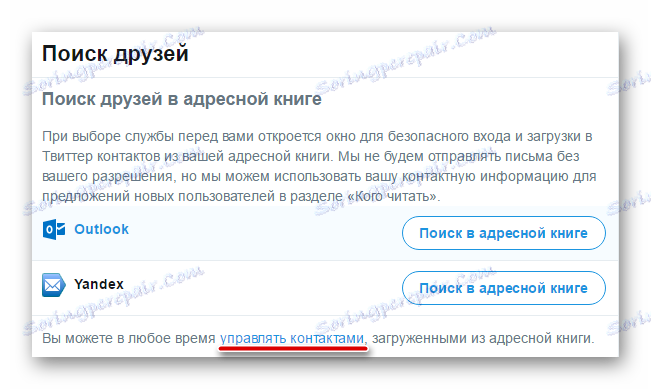
Boli to hlavné kategórie nastavení twitter účtu, o ktorých by ste mali určite vedieť. Napriek tomu, že parametre pre zmenu služby ponúkajú do značnej miery, vďaka všadeprítomným výzvam vývojárov na pochopenie ich práce nie je.
Zmeňte používateľské meno
Službu mikroblogingu môžete kedykoľvek zmeniť názov psa "@" . Môžete to urobiť tak vo verzii prehliadača, ako aj v mobilnej verzii služby Twitter.
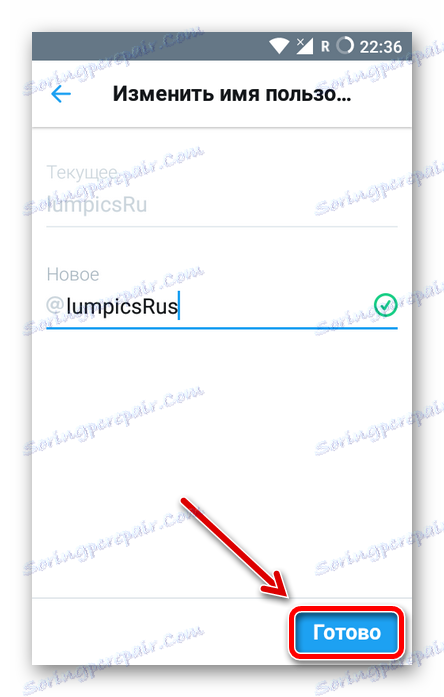
Lekcia: Zmeňte používateľské meno na službe Twitter
Pracujte s Twitterom
Pomocou služby Twitter používame neustále rôzne časti veľmi veľkej sociálnej siete. Nižšie sú uvedené pokyny na riešenie najobľúbenejších problémov služby mikroblogingu.
Publikujte tweety
Zaregistrovali ste sa na stránkach Twitter, vyplnili ste profil a nastavili ste si aj účet. A teraz je čas písať prvý tweet - nezávislý alebo ako odpoveď na niekoho publikáciu.
Takže poďme začať ďalší, a možno jeden deň veľmi populárny Twitter krmivo.
Vlastne obsah prvých tweet a nemusí premýšľať. Stačí len použiť jednu z hlavných šablón v službe Twitter s hashtagom #мойпервыйТвит . 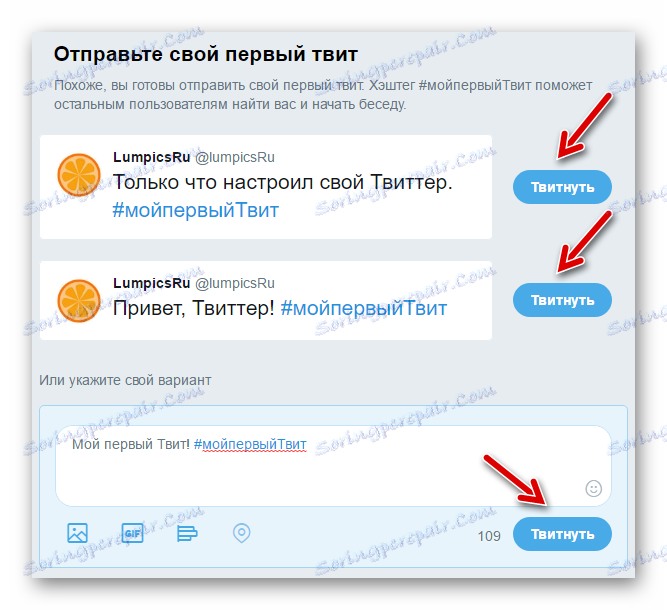
Tu však môžete špecifikovať nižšie svoju vlastnú verziu pozdravu.
Hlavným spôsobom vytvárania publikácií je pop-up okno, ktoré sa nazýva kliknutím na tlačidlo "Tweet" v pravom hornom rohu hlavičky lokality. 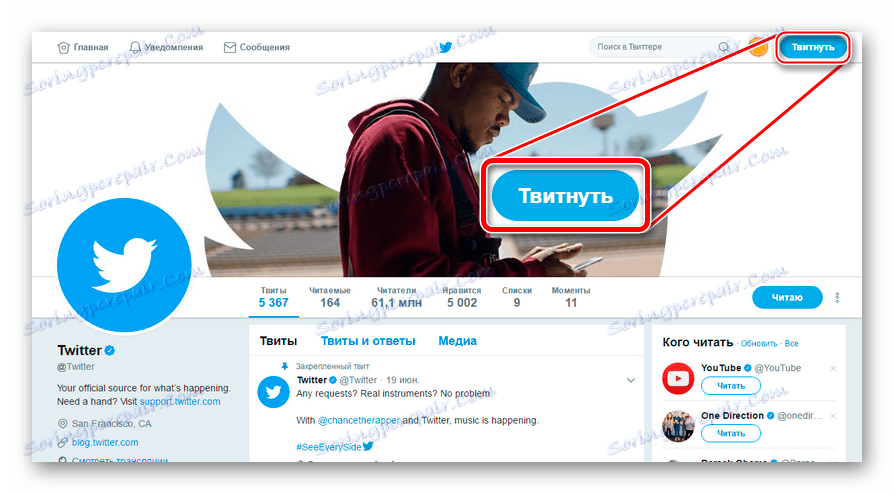
Väčšina okna "Nový tweet" je obsadená textovým poľom. V pravom dolnom rohu je ikona pre zoznam emotikonov. Pod ním sú ikony pre pripojenie fotografií, videí, GIF a aktuálnej polohy do tweetu. 
Ak chcete zverejniť našu správu, použite tlačidlo s nápisom "Tweet" .
Ako vidíte, v blízkosti tlačidla je počítadlo počtu zvyšných symbolov. Ak je limit 140 znakov vyčerpaný, nebudete môcť správu odoslať. V takomto prípade sa musí tweet znížiť na požadovanú veľkosť.
Pokiaľ ide o používanie mobilných aplikácií na publikovanie tweets, tu je logika našich akcií rovnaká. Navyše písanie správ na službe Twitter z vášho smartphonu je o niečo pohodlnejšie.
- Napríklad v systéme Android, aby ste začali zostavovať správu na mobilnom klientovi Twitter, musíte kliknúť na plávajúce tlačidlo s perom v pravom dolnom rohu obrazovky.
![Domovská stránka Twitter pre Android]()
- Potom po napísaní požadovaného príspevku kliknite na malé tlačidlo "Tweet" vpravo dole.
![Tweeting Twitter v systéme Android]()
Okrem publikovania samostatných tweetov môžete odpovedať na správy od iných používateľov. Za týmto účelom používame pole "Tweet v reakcii" , umiestnené priamo pod obsahom tweetu. 
Noví používatelia v službe Twitter by si mali byť tiež vedomí niektorých jemností zloženia tweets:
- Vo svojich príspevkoch môžete aktívne používať značky hashtag, ale nepreháňajte ich. Tweety, ktoré sú založené na jednej etikete, môžu iní "obyvatelia" Twitteru často označovať ako spam.
- Ak chcete upozorniť používateľa na konkrétny tweet, môžete mu v texte správy zadať jeho meno vo forme
@никнейм. - Napíšte lakonicky a neporušujte jednu správu na niekoľko tweets. Skúste prispôsobiť svoj nápad do jedného príspevku.
- Podobne ako každá iná sociálna sieť, Twitter vám umožňuje používať odkazy vo vašich príspevkoch. Aby sa ušetril cenný priestor pre text, znížte "odkazy" pomocou takých služieb, ako sú Google URL Shortener , Znižovanie Vkontakte Odkazy a Bitly ,
Všeobecne platí, že funkčnosť publikovania tweets v sociálnej sieti Twitter je nielen veľmi jednoduchá, ale aj celkom flexibilná. V skutočnosti akýkoľvek druh verejnej správy v službe je predvolený tweet a z toho nemôžete uniknúť.
Takýto mechanizmus sa už osvedčil z najlepšej strany. Väčšina ľudí, ktorí pravidelne používajú službu Twitter, tvrdí, že sa stali v každodennom živote zmysluplnejšími a lakonickými.
Existuje však jeden závažný mínus - ak chcete zmeniť už zverejnené tweet, musíte ho odstrániť a znova napísať. Funkcia editácie publikácií v službe Twitter ešte nebola "prinesená".
Používame retweety
Veľmi často budete chcieť zdieľať správu Twitter so svojim publikom. Za týmto účelom poskytli vývojári tejto služby skvelú príležitosť na "znovuzískanie" iných publikácií ľudí.
Ako to funguje? V skutočnosti ide o rovnaké opakovanie v sociálnych sieťach.
- Priamo pod každým tweetom je séria ikon. A je to druhý piktogram vľavo, predstavujúci dve šípky popisujúce kruh, ktorý je zodpovedný za správy o opakovaní.
![Ikonka Retweet na službe Twitter]()
- Po kliknutí na ikonu retweetu sa v našom okne objaví okno, v ktorom zostane iba potvrdenie jeho akcie kliknutím na tlačidlo "Retwind" .
![Pop-up okno pre vytváranie retweetov na sociálnej sieti Twitter]()
Tu v poli vyššie môžete pridať komentár k publikácii tretej strany. Týmto spôsobom sa retweet stáva cenovou ponukou.![Okno pre citovanie tweetov na službe Twitter]()
- Ako výsledok, v našej páske retweet bude vyzerať takto:
![Retweet v našom kŕmení v službe Twitter]()
A citát je takto:![Citácia v našom informačnom kanáli v službe Twitter]()
Prečítajte si ostatných používateľov
Ako bolo uvedené vyššie, Twitter nemá koncept priateľov. Tu sa jednoducho prihlásite na odber aktualizácií ľubovoľného profilu, ktorý sa vám páči. V tomto prípade majiteľ účtu, ktorý vás zaujíma, by nemal potvrdiť váš súhlas.
Ale prejdime k téme prihlásenia na odber tweetov. Ak chcete začať čítať osobné pásky iného používateľa, stačí otvoriť jeho profil a kliknúť na tlačidlo "Čítať" . 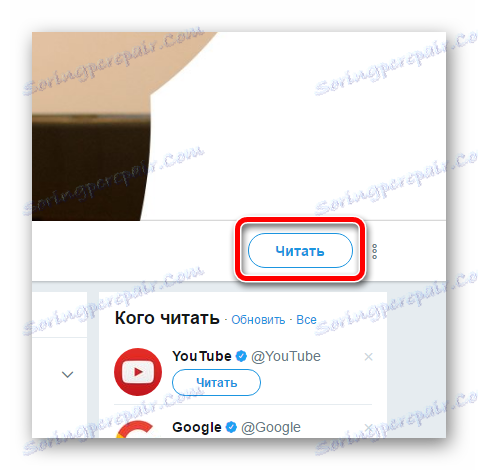
Uvoľnenie sa vykonáva podobným spôsobom. Kliknite na toto tlačidlo a prestanete čítať vybraného používateľa.
Používame čierny zoznam
Na Twitteri môže užívateľ, na ktorý ste prihlásený, kedykoľvek zakázať čítanie a všeobecne - vidieť akékoľvek stopy jeho existencie v sociálnej sieti. Preto môžete tak urobiť.
To všetko je implementované pomocou funkcie čierneho zoznamu.
- Ak chcete pridať do zoznamu ktoréhokoľvek používateľa, stačí kliknúť na jeho Twitter stránku na vertikálnej elipse v blízkosti tlačidla "Read / Read" .
![Rozbaľovací zoznam akcií pre iného používateľa služby Twitter]()
Potom v rozbaľovacom zozname vyberieme položku "Pridať @ užívateľské meno do čierneho zoznamu" . - Potom sa oboznámime s informáciami v rozbaľovacom okne a potvrdzujeme naše rozhodnutie kliknutím na tlačidlo "Čierny zoznam" .
![Rozbalovacie okno pri pridávaní používateľa služby Twitter na čierny zoznam]()
Po dokončení týchto akcií skutočne skryjete svoju prítomnosť v službe Twitter pre príslušného používateľa.
Odstrániť Tweety
Často na Twitteri musíte odstrániť vlastné publikácie. Отчасти так повелось по причине отсутствия столь желанной многими функции редактирования твитов. Чтобы изменить содержимое своего поста, приходится его удалять и вновь публиковать уже исправленным.
«Уничтожить» твит можно буквально за пару кликов.
- Переходим к нужной публикации и жмем на стрелку справа вверху и в выпадающем списке выбираем пункт «Удалить твит» .
![Переходим в меню твита в Twitter]()
- Теперь остается просто подтвердить наше действие.
![Подтвеждаем удаление твита в сервисе микроблогов Твиттер]()
В мобильном приложении Твиттера все делается точно таким же образом.
- Идем в контекстное меню твита.
- Выбираем пункт «Удалить твит» и подтверждаем действие.
![Удаляем твит в мобильном приложении Twitter для Android]()
Удаляем ретвиты
Наряду с твитами неотъемлемыми составляющими вашей персональной ленты являются ретвиты. И в случае, если вы передумали делиться какой-либо публикацией с читателями, с помощью элементарного действия ее можно удалить.
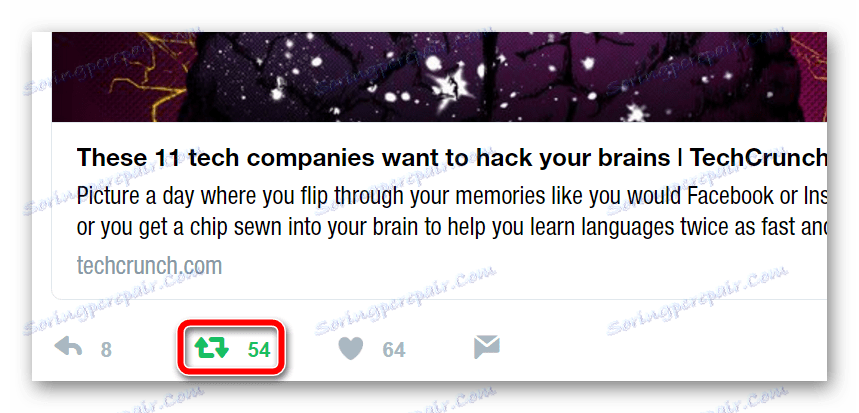
Lekcia: Как удалить ретвит в Twitter
Добавляем друзей
В Твиттере имеется немало людей, интересы и взгляды которых совпадают с вашими, и которых вы хотели бы читать. Также в этой соцсети скорее всего есть некоторые ваши знакомые и друзья, чьи публикации вы не прочь отслеживать. Благо, найти нужного человека и подписаться на его обновления не составляет совсем никакого труда. 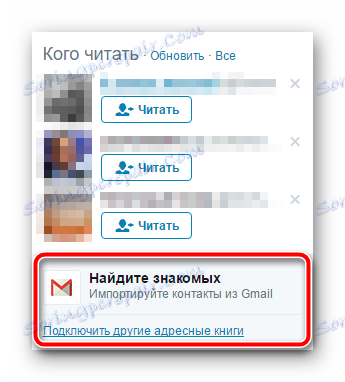
Lekcia: Как добавить друзей в Twitter
Ищем твиты
О том, как находить и подписываться на близких по духу вам пользователей Твиттера, мы уже рассказывали. Здесь же давайте поговорим о том, как находить публикации на интересующие нас темы и присоединяться к самым горячо обсуждаемым топикам Твиттера.
Итак, наиболее очевидным вариантом поиска твитов является использование соответствующего поля в шапке сайта. Но и здесь сообщения можно искать несколькими способами.
Первый и самый простой – обычный поиск по слову.
- В строке «Поиск в Твиттере» указываем нужное нам слово или фразу, а затем либо выбираем подходящий вариант в выпадающем списке, либо же просто жмем клавишу «Enter» .
![Выпадающее меню в поисковой строке Твиттера]()
- В результате будет отображен список твитов, релевантных вашему запросу .
![Поисковая выдача твитов в сервисе микроблогов Twitter]()
Впрочем, подобный способ поиска твитов можно считать наименее эффективным, ведь тематика сообщений с указанной вами фразой может сильно варьироваться.
Другое дело — в этой же поисковой строке использовать метки, т.е. рассмотренные выше хэштеги.
Вот, к примеру, поисковая выдача Твиттера по хэштегу #news : 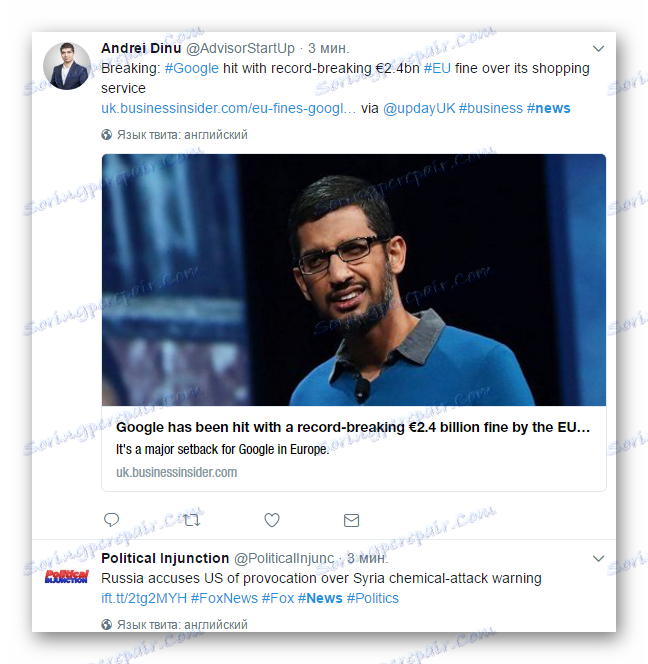
В результате выполнения подобного запроса вы получаете список людей и твитов, в той или иной степени соответствующих желаемой тематике. Так, здесь в выдаче основную массу составляют новостные твиты.
Ну а если вам наиболее интересны именно трендовые обсуждения, в Твиттере присоединиться к ним можно при помощи блока «Актуальные темы».
Этот элемент всегда находится в левой части интерфейса соцсети. С его помощью вы можете наблюдать темы, популярные в Твиттере на данный момент. По сути это список трендовых хэштегов. 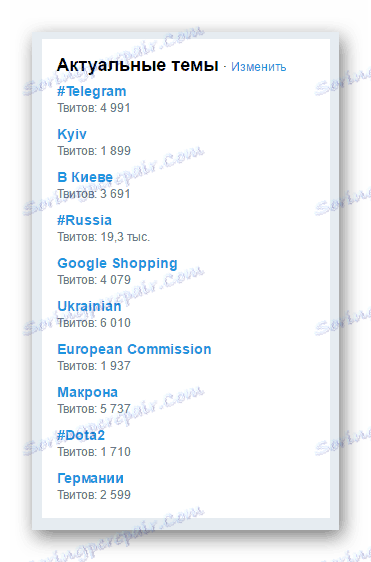
Актуальные темы подбираются сервисом, исходя из вашего списка читаемых, местоположения и интересов. Благодаря этому разделу вы всегда будете в курсе последних новостей.
При желании содержимое блока можно формировать выборочно – по конкретному местоположению.
- Для этого в верхней части блока кликаем по ссылке «Изменить» .
![Сcылка для изменения содержимого актуальных тем в Twitter]()
- После чего жмем «Изменить» уже во всплывающем окне.
![Смена местоположения для актуальных тем в Твиттере]()
- И выбираем нужный нам город или целую страну из списка «Места рядом» либо же при помощи поля «Поиск местоположений» .
![Окно выбора местоположений для актуальных тем в Твиттере]()
Затем жмем на кнопку «Готово» .Ну а чтобы снова активировать интеллектуальную подборку топиков от Твиттера, в этом же окне нажимаем «Перейти к индивидуальным актуальным темам» .
Пишем личные сообщения
Функциональность Твиттера не ограничена одними лишь публичными сообщениями. В сервисе микроблогов предусмотрена также и возможность ведения личной переписки.
- Чтобы отправить сообщение пользователю, на странице его профиля возле кнопки «Читать/Читаю» жмем на вертикальное троеточие и выбираем пункт «Отправить личное сообщение» .
![Переход к отправке личного сообщения пользователю сервиса Твиттер]()
- После этого открывается уже привычное окно чата с выбранным пользователем.
![Окно чата с пользователем Твиттера]()
Как можно заметить, в переписке можно использовать эмодзи-смайлы, GIF-изображения, а также фото и видеоматериалы.
Перейти в чат с определенным человеком можно также при помощи безымянной кнопки справа под блоком основной информации о пользователе. 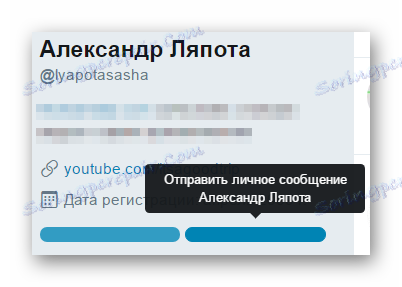
Более того, в Твиттере существует целый раздел «Сообщения» , войти в который можно, выбрав одноименный пункт в шапке сайта. 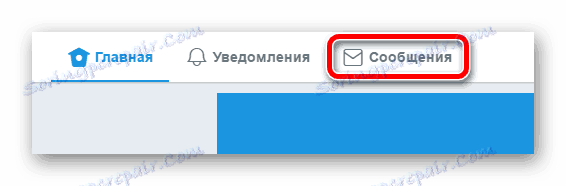
- Чтобы отправить личное сообщение отсюда, сначала следует нажать на кнопку «Начните переписку» .
![Вкладка личных сообщений в профиле Твиттера]()
- Введите имя нужного пользователя в появившуюся строку поиска и выберите его из списка результатов.
![Выбираем пользователя из списка результатов поиска в сообщениях Твиттера]()
В переписку можно поочередно добавить до 50 пользователей, тем самым создав собой групповую беседу.
По нажатию на кнопку «Далее» мы перемещаемся непосредственно в окно чата.
Кроме того, в личных сообщениях можно делиться и твитами. Для этого существует соответствующая кнопка под содержимым публикации. 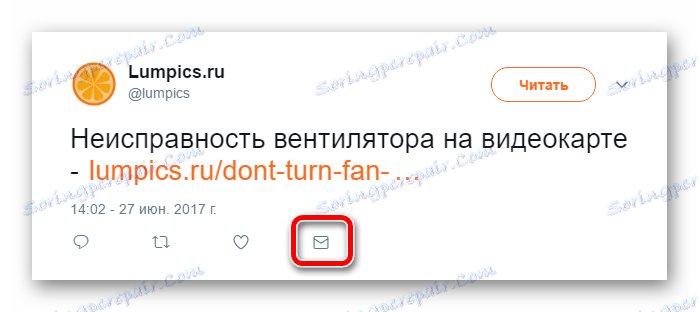
Выходим из учетной записи
Если вы используете Твиттер на чужом или публичном устройстве, после каждого сеанса свой аккаунт следует покидать. Вот только процесс деавторизации «учетки» в сервисе микроблогов на мобильных и десктопных платформах несколько отличается.
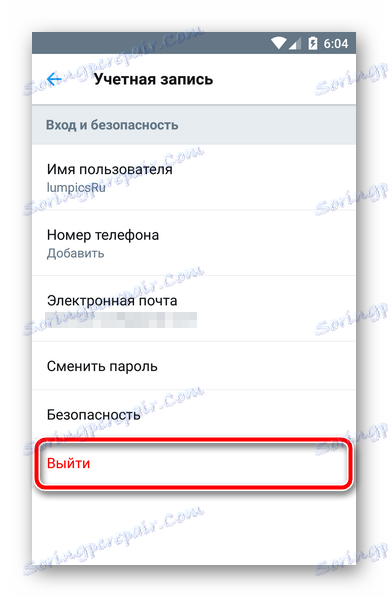
Lekcia: Как выйти из учетной записи в Twitter
Удаляем аккаунт
При желании свой профиль в Твиттере можно полностью удалить. Причина такового действия не важна — главное, что подобная возможность имеется. Ну а если затем все же передумали, в течение определенного периода учетную запись можно без проблем восстановить.

Lekcia: Удаление аккаунта в Twitter
Полезные советы
Помимо стандартных возможностей популярного сервиса микроблогов, существует множество сторонних инструментов, расширяющих его функционал, и других вариантов использования соцсети. Именно о них вам расскажут статьи, собранные в данном блоке.
Скачиваем ролики с Твиттера
Несмотря на то, что в этой соцсети не предусмотрена возможность загрузки видеофайлов себе на устройство, при помощи ряда сторонних сервисов и приложений этот недостаток можно восполнить с лихвой.
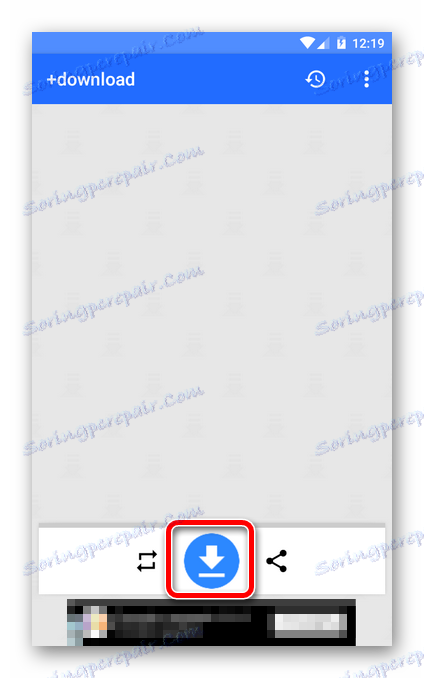
Lekcia: Скачиваем видео с Twitter
Раскручиваем Twitter-аккаунт
Реальность такова, что обрести популярность и привлечь рекламодателей обычный пользователь Твиттера может, лишь прибегая к продуманной раскрутке своего профиля. При этом на ваш выбор доступно несколько методов продвижения аккаунта в сети.
Lekcia: Ako propagovať účet na službe Twitter
Зарабатываем на Твиттере
Как и любая социальная интернет-платформа, Twitter позволяет превратить собственный аккаунт в неплохой источник дохода. Конечно же, для получения существенной прибыли здесь вам понадобиться хорошо раскрученный профиль.

Lekcia: Ako zarobiť na Twitteri
riešenie problémov
Как известно, любая система несовершенна и подвержена сбоям. К несчастью, в данном случае Твиттер также не является исключением. Помимо неполадок на стороне сервиса микроблогов, ошибки в работе с соцсетью частенько допускают сами пользователи. Конечно, такие проблемы мы с вами должны уметь решать.
Восстанавливаем доступ к аккаунту
Если вы не можете войти в свою учетную запись Twitter, виной тому могут быть самые разные факторы. Для восстановления доступа к аккаунту, следует воспользоваться одним из предлагаемых разработчиками сервиса инструментов.
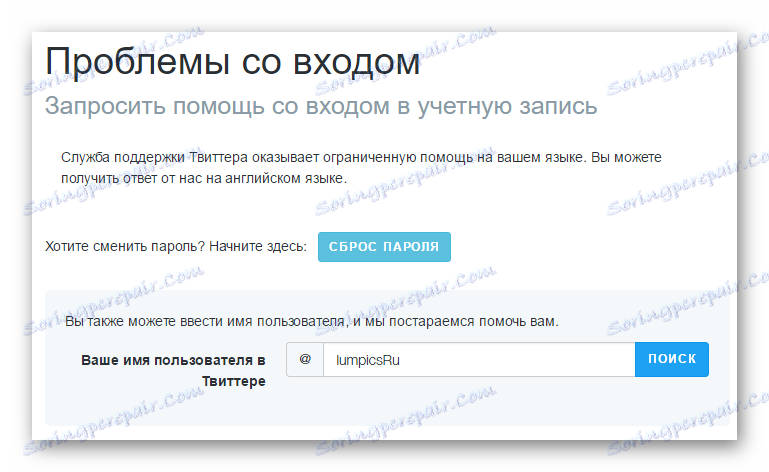
Lekcia: Решение проблем со входом в Твиттер
Как вы могли заметить, Твиттер — весьма объемная и гибкая интернет-платформа. Работать с соцсетью очень просто и пользоваться ею могут абсолютно все, что доказывает ежедневная аудитория сервиса в десятки миллионов человек.
Помимо браузерной версии, Twitter существует и в качестве приложений для мобильных устройств. Функционал и принцип работы Твиттера на смартфонах и планшетах полностью аналогичен десктопному варианту сервиса. Ну а пользоваться мобильным Twitter-клиентом и того удобнее.
PS Подпишись на нас в Твиттере и не пропускай полезные материалы.